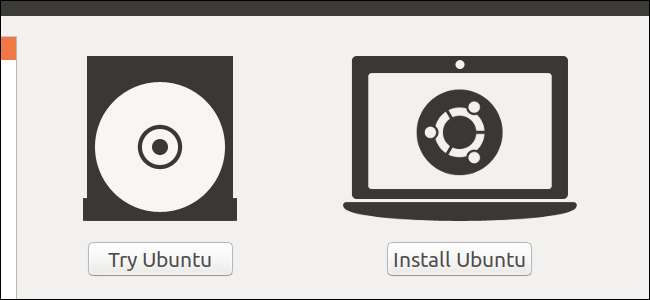
Indítható USB-meghajtó a legjobb módszer a Linux telepítésére vagy kipróbálására. De a legtöbb Linux disztribúció - például az Ubuntu - csak ISO lemezképfájlt kínál letöltésre. Szüksége lesz egy harmadik féltől származó eszközre, hogy az ISO-fájlt indítható USB-meghajtóvá alakítsa.
Ehhez le kell töltenie egy ISO fájlt - példánkban az Ubuntut fogjuk használni, de ennek jó néhány különböző Linux disztribúció esetén működnie kell. Irány ide Ubuntu letöltési oldal és töltse le az Ubuntu kívánt verzióját - vagy a stabil „Long Term Service”, vagy az aktuális kiadást. Ha nem biztos benne, melyiket töltse le, javasoljuk LTS kiadás .
Az alábbiakban bemutatjuk, hogyan lehet ezt az ISO-t indítható flash meghajtóvá alakítani mind a Windows, mind a meglévő Linux rendszeren.
ÖSSZEFÜGGŐ: Hogyan készítsünk élő Ubuntu USB meghajtót állandó tárolóval
MEGJEGYZÉS: Ez a folyamat létrehoz egy hagyományos élő USB-meghajtót. Futtatásakor egyik esélyét sem (például telepített programokat vagy létrehozott fájlokat) nem menti a következő futtatás. Ha telepíti a Linuxot a számítógépére, ez rendben van - de ha egy élő USB-t szeretne, amely megtartja a változtatásokat, hogy rendszeresen használhassa azt különböző számítógépeken, érdemes megnéznie ezeket az utasításokat .
Bootolható USB-meghajtó létrehozása Windows rendszeren
Számos eszköz képes elvégezni ezt a munkát az Ön számára, de javasoljuk egy ingyenes programot Rufus - gyorsabb és megbízhatóbb, mint sok más eszköz, amelyet ajánlani fog, például az UNetbootin.
Töltse le a Rufust, és futtassa a Windows PC-n. Az eszköz azonnal megnyílik - nem is kell telepítenie.
Csatlakoztasson legalább 2 GB szabad helyű USB-meghajtót a Windows PC-jéhez (ez a választott terjesztéstől függően változhat). A meghajtó tartalma törlődik, ezért először készítsen biztonsági másolatot a meghajtón található fontos fájlokról. Kattintson a Rufus „Eszköz” mezőjére, és ellenőrizze, hogy a csatlakoztatott meghajtó ki van-e választva.
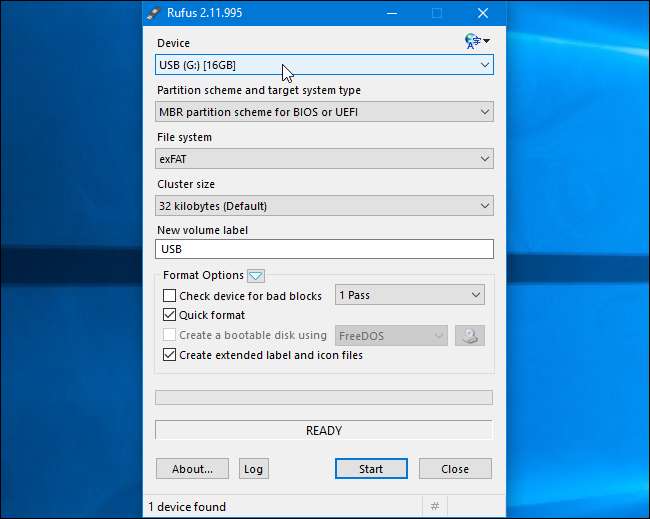
Ha a „Rendszerindító lemez létrehozása a következővel” opció szürkén jelenik meg, kattintson a „Fájlrendszer” négyzetre, és válassza a „FAT32” lehetőséget.
Aktiválja a „Rendszerindító lemez létrehozása a következővel” jelölőnégyzetet, kattintson a tőle jobbra található gombra, és válassza ki a letöltött ISO fájlt.
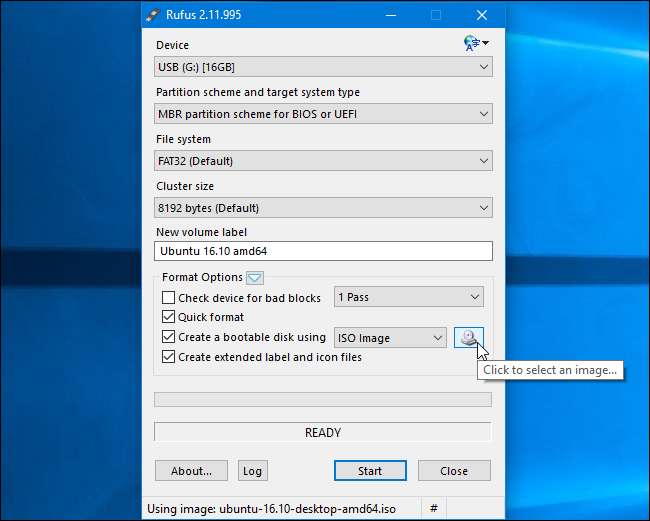
Miután kiválasztotta a megfelelő opciókat, kattintson a „Start” gombra a rendszerindító meghajtó létrehozásának megkezdéséhez.
Lehet, hogy azt mondják, hogy újabb SysLinux fájlokra van szüksége. Csak kattintson az „Igen” gombra, és a Rufus automatikusan letölti őket az Ön számára.
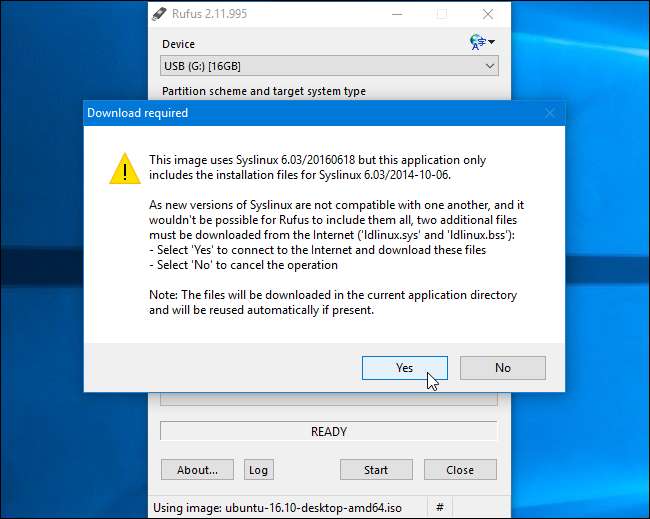
Rufus megkérdezi, hogyan szeretné írni a képet. Csak válassza ki az alapértelmezett beállítást - „Írás ISO képmódban (ajánlott)” - és kattintson az „OK” gombra.
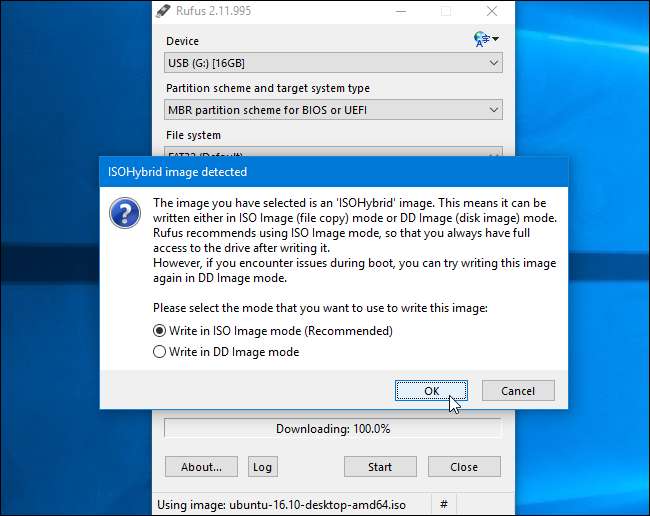
Figyelmeztetni fogjuk, hogy az USB-meghajtón lévő összes adat törlődik. Kattintson az „OK” gombra a folytatáshoz, ha a meghajtón nincsenek fontos adatok. (Ha elfelejtett biztonsági másolatot készíteni az adatokról, kattintson a „Mégse” gombra, készítsen biztonsági másolatot az adatokról az USB-meghajtón, majd futtassa újra a Rufust.)

ÖSSZEFÜGGŐ: A számítógép indítása lemezről vagy USB-meghajtóról
A Rufus létrehozza az indítható USB-meghajtót. Ha elkészült, a „Bezárás” gombra kattintva bezárhatja a Rufust.
Ezután indítsa újra a számítógépet és indítsa el az USB-meghajtóról ezeket az utasításokat követve . Azt is átviheti egy másik számítógépre, és indíthatja az Ubuntut az adott számítógép USB-meghajtójáról.
Bootolható USB meghajtó létrehozása az Ubuntuban
Ha már használja az Ubuntut, akkor ezt nem szükséges a Windows rendszerből megtennie. Csak nyissa meg a Dash-t, és keresse meg a „Startup Disk Creator” alkalmazást, amelyet az Ubuntu tartalmaz.
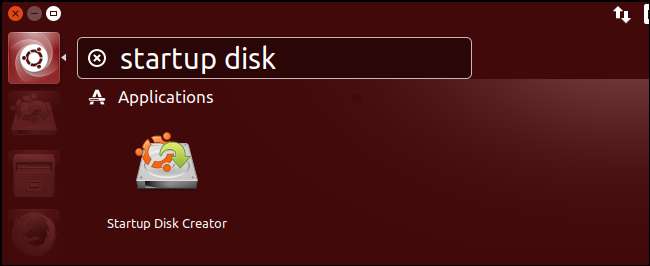
Adjon meg egy letöltött Ubuntu ISO fájlt, csatlakoztasson egy USB-meghajtót, és az eszköz létrehoz egy indítható Ubuntu USB-meghajtót az Ön számára.
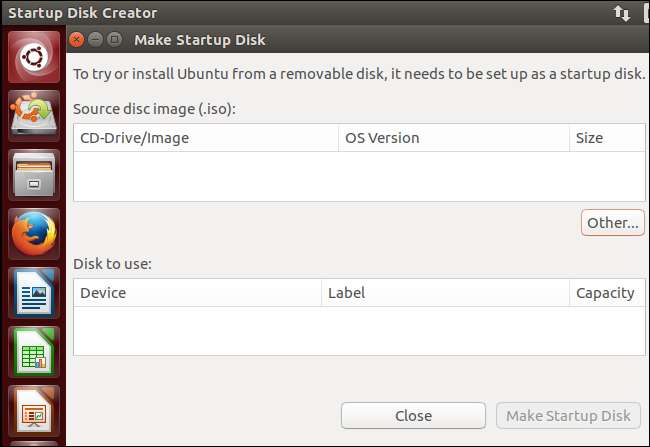
Sok más disztribúció rendelkezik saját, hasonló eszközökkel, így ellenőriznie kell, hogy az adott disztribúció mit érhet el.







